win11找不到指纹识别器怎么办 win11指纹识别找不到指纹识别器解决方法
更新时间:2024-03-15 10:39:42作者:xinxin
如今市面上也推出了指纹识别开机的win11笔记本电脑来满足用户的需求,同时也能够提高用户隐私安全的保护,然而当用户在win11系统中设置指纹识别时,却老是会出现找不到指纹识别器的问题,对此win11找不到指纹识别器怎么办呢?今天小编就给大家讲解的win11指纹识别找不到指纹识别器解决方法。
具体方法如下:
1、鼠标右键桌面的“计算机”,并选择“管理”,进入计算机管理界面,此时在侧边栏选择“设备管理器”。如图所示:
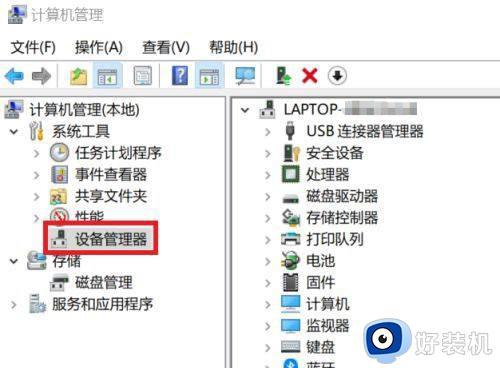
2、我们在中间的面板里找到“生物识别设备”,展开后发现,我们的指纹装置被打上了感叹号。如图所示:
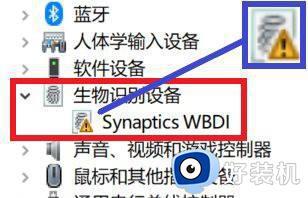
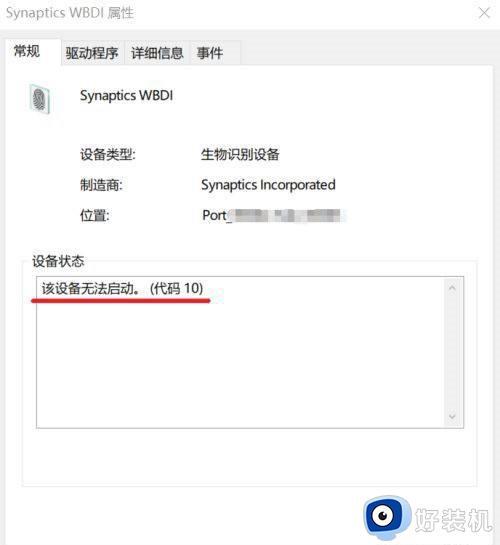
3、右键这个有问题的装置,选择“更新驱动程序”,进入更新驱动的界面,此时我们点击“自动搜索更新的驱动程序软件”,如图所示:

4、电脑会搜索驱动程序并下载安装,如图所示:
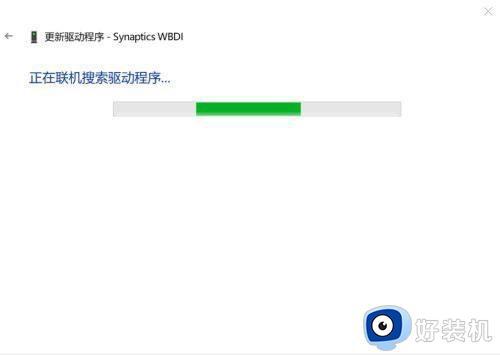
5、当你看到“更新成功”的提示时,就说明驱动已经更新了,可以使用指纹传感器了!如图所示:
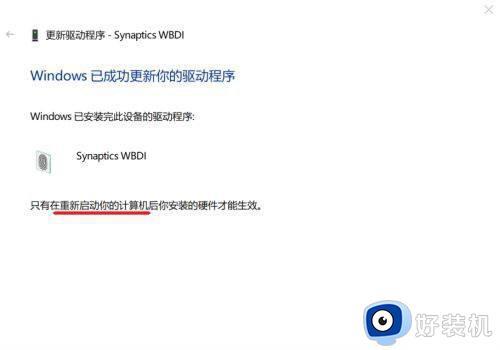
上述就是小编带来的win11指纹识别找不到指纹识别器解决方法了,有遇到这种情况的用户可以按照小编的方法来进行解决,希望本文能够对大家有所帮助。
win11找不到指纹识别器怎么办 win11指纹识别找不到指纹识别器解决方法相关教程
- win11找不到windows hello指纹的指纹识别器怎么解决
- win11指纹识别不能用怎么办 win11指纹用不了解决方法
- win11指纹设置不了怎么办 win11指纹识别无法设置解决方法
- win11指纹不能用怎么办 win11指纹识别用不了修复方法
- 如何解决win11指纹识别不可用 win11指纹识别不可用两种解决方法
- w11指纹识别怎么设置 win11指纹解锁设置在哪设置
- win11指纹识别怎么设置 win11如何设置指纹识别
- win11指纹识别没有了怎么办 win11指纹设置没有了处理方法
- win11如何设置指纹识别 win11的指纹识别在哪里设置
- win11指纹录入失败怎么办 win11指纹不能录入解决方法
- win11家庭版右键怎么直接打开所有选项的方法 win11家庭版右键如何显示所有选项
- win11家庭版右键没有bitlocker怎么办 win11家庭版找不到bitlocker如何处理
- win11家庭版任务栏怎么透明 win11家庭版任务栏设置成透明的步骤
- win11家庭版无法访问u盘怎么回事 win11家庭版u盘拒绝访问怎么解决
- win11自动输入密码登录设置方法 win11怎样设置开机自动输入密登陆
- win11界面乱跳怎么办 win11界面跳屏如何处理
win11教程推荐
- 1 win11安装ie浏览器的方法 win11如何安装IE浏览器
- 2 win11截图怎么操作 win11截图的几种方法
- 3 win11桌面字体颜色怎么改 win11如何更换字体颜色
- 4 电脑怎么取消更新win11系统 电脑如何取消更新系统win11
- 5 win10鼠标光标不见了怎么找回 win10鼠标光标不见了的解决方法
- 6 win11找不到用户组怎么办 win11电脑里找不到用户和组处理方法
- 7 更新win11系统后进不了桌面怎么办 win11更新后进不去系统处理方法
- 8 win11桌面刷新不流畅解决方法 win11桌面刷新很卡怎么办
- 9 win11更改为管理员账户的步骤 win11怎么切换为管理员
- 10 win11桌面卡顿掉帧怎么办 win11桌面卡住不动解决方法
